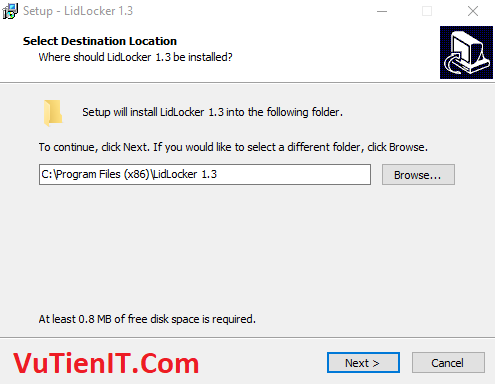
Mặc định trên máy tính hay nói chính xác hơn trên hệ điều hành Windows chúng ta thì Microsoft cung cấp người dùng ở 3 chế độ đó chính là Sleep (Ngủ), ShutDown (tắt máy tính hoàn toàn), Hibernate (chế độ ngủ đông). Tùy theo nhu cầu bạn đang dùng máy tính lúc đó thì bạn có thể sử dụng linh hoạt 3 chế độ này.
Ngoài 3 chế độ này thì trên hệ điều hành còn một chế độ khóa máy tạm thời. Nó có tên gọi là (Log OFF) bạn có thể bật chế độ này nên bằng phím tắt đó là (Windows + L). Với chế độ Log OFF này thì máy tính bạn vẫn hoạt động bình thường. Khi bạn đang chạy các ứng dụng, Game, Xem youtube,… thì nó vẫn hoạt động nhưng mà giao diện màn hình sẽ ở trạng thái khóa lại. Bạn chỉ cần đăng nhập lại mật khẩu tài khoản là có thể thao tác tiếp.
Với chế độ Log OFF này sẽ giúp bạn mở lại màn hình làm việc ngay lập tức và sử dụng tiếp các ứng dụng, phần mềm bạn đang sử dụng giúp bạn đạt hiệu xuất làm việc tối đa. Nhưng mình không khuyến khích bạn sử dụng chế độ này liên tục vì khi sử dụng nó liên tục thì máy hoạt động liên tục không được nghỉ ngơi… Với chế độ này nó phù hợp hơn khi bạn đang làm giở việc gì đó trên máy tính đồng thời bạn bận việc khác muốn rời khỏi máy tính tạm thời trong thời gian ngắn thì chế độ này sẽ giúp bạn an toàn khi đi khỏi máy,…
Trong trường hợp bạn muốn gập Laptop lại thì chế độ Log OFF sẽ được kích hoạt thì phải làm như nào. Mặc định thì trường hợp này sẽ không có. Ta cần sử dụng 1 công cụ nhỏ gọn để giúp bạn giải quyết được vấn đề này đó là công cụ Lid Lock
Với công cụ Lid Lock sẽ giúp bạn làm được việc đó chính là khi máy tính đang hoạt động bình thường bạn tiến hành gập laptop lại thì chế độ Log OFF sẽ được kích hoạt nên ngay lập tức. Từ đó bạn có thể đi làm việc khác và máy tính bạn đã ở chế độ khóa rồi. Nó khá là hay phải không?
Hướng dẫn bật chế độ Log OFF khi gập Laptop
Bạn hãy tiến hành download công cụ Lid Lock ở link dưới đây nhé. (Nó khá là nhẹ chưa đến 500KB)
Download Lid Lock Link Fshare
Bạn chỉ cần tiến hành tải nó về và cài đặt bình thường như bao phần mềm khác. Khi cài đặt xong chức năng Log Off sẽ tự động kích hoạt
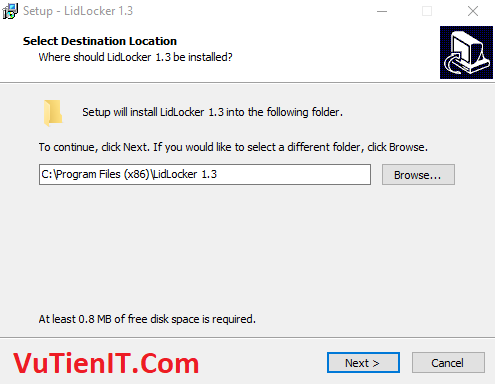
Lưu ý: Bạn không nên lạm dụng chức năng Log OFF này trong trường hợp bạn mang laptop di chuyển đường dài. Vì như mình nói phía trên thì chức năng này chỉ khóa máy tạm thời còn mọi thứ phần mềm vẫn đang hoạt động bình thường. Cho nên khi bạn bật chức năng này mà trong lúc di chuyển sẽ dẫn đến tình trạng sóc, hỏng đến phần cứng.
